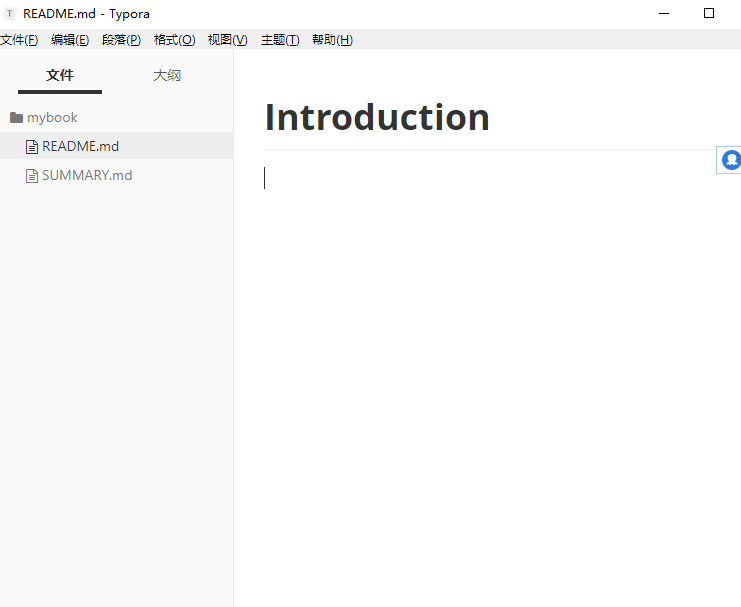GitBook 是一项致力于文档编制、数码写作和出版的新型、简单的解决方案。它不仅提供了简单且强大的电子书创建工具 GitBook,同时还提供了在线电子书制作平台 GitBook.com。
简单点说,如果你想自己写开源的需求文档玩也打算让其他人加入一起参与创作,就可以尝试选择 Gitbook 了。
为什么要将需求文档开源呢?日常工作中,复杂程度很高的业务需求(如医疗行业)单个人或者单个组织的知识范围和深度难以分析透彻,众人拾柴火焰高,将需求文档转变为众创的形式,就极有可能在一段时间的演化后输出品质极高的需求文档,人人编写,人人使用,这也是互联网开放开源精神的体现!
在我认识 GitBook 之前,我已经在使用 Git 了,毋容置疑,Git 是目前世界上最先进的分布式版本控制系统。
我认为 Git 不仅是程序员管理代码的工具,它的分布式协作方式同样适用于很多场合,其中一个就是写作(这会是一个引起社会变革的伟大的工具!)。所以在我发现 GitBook 之前,实际上我已经无数次想象过它的使用场景了。
咋一看 GitBook 的名字,你可能会认为它是关于 Git 的一本书。而当你有所了解之后,你也许会认为它是一个使用 Git 构建电子书的工具。其实不然,GitBook 与 Git 的关系,就像雷锋塔和雷锋那样,没有一点关系!
实际上,GitBook 是一个基于 Node.js 的命令行工具,支持 Markdown 和 AsciiDoc 两种语法格式,可以输出 HTML、PDF、eBook 等格式的电子书。所以我更喜欢把 GitBook 定义为文档格式转换工具。
所以,GitBook 不是 Markdown 编辑工具,也不是 Git 版本管理工具。市面上我们可以找到很多 Markdown 编辑器,比如 Typora、MacDown、Bear、MarkdownPad、MarkdownX、JetBrains’s IDE(需要安装插件)、Atom、简书、CSDN 以及 GitBook 自家的 GitBook Editor 等等。

但 GitBook 又与 Markdown 和 Git 息息相关,因为只有将它们结合起来使用,才能将它们的威力发挥到极致!因此,通常我们会选择合适的 Markdown 编辑工具以获得飞一般的写作体验;使用 GitBook 管理文档,预览、制作电子书;同时通过 Git 管理书籍内容的变更,并将其托管到云端(比如 GitHub、GitLab、码云,或者是自己搭建的 Git 服务器),实现多人协作。
实际上,GitBook Editor 对于新手来说是个不错的选择,它集成了 GitBook、Git、Markdown 等功能,还支持将书籍同步到 gitbook.com 网站,使我们可以很方便地编辑和管理书籍。但是不幸的是,GitBook Editor 的注册和登录需要FQ,即便注册成功了也可能登录不上,似乎是因为网站最近在升级。
为什么?
通常,我们最开始学习和使用的办公软件就是 Word、Excel 和 PowerPoint。这里不是说它们已经过时了,不是说 GitBook 能够替代它们。
相反,Microsoft 的办公软件很优秀并且经受了时间的考验,但是正因为它功能丰富,导致稍显臃肿(二八定律:80%的时间里我们只会只用20%的功能),同时因为它存在以二进制格式保存、软件不兼容、格式不兼容、难以进行版本控制、难以实时分享预览、难以多人协作等短板。而这恰恰是 GitBook + Markdown + Git 的长处。
简单来说,GitBook + Markdown + Git 带来的好处有:
语法简单
兼容性强
导出方便
专注内容
团队协作
Typora 下载地址:https://typora.io/ Git 下载地址:https://git-scm.com/downloads
怎么安装
当你听了我的怂恿,并决定尝试使用 GitBook 的时候,首先面临的问题是 —— 如何搭建 GitBook 环境?
因为 GitBook 是基于 Node.js,所以我们首先需要安装 Node.js(下载地址:https://nodejs.org/en/download/),找到对应平台的版本安装即可。
现在安装 Node.js 都会默认安装 npm(node 包管理工具),所以我们不用单独安装 npm,打开命令行,执行以下命令安装 GitBook:
npm install -g gitbook-cli
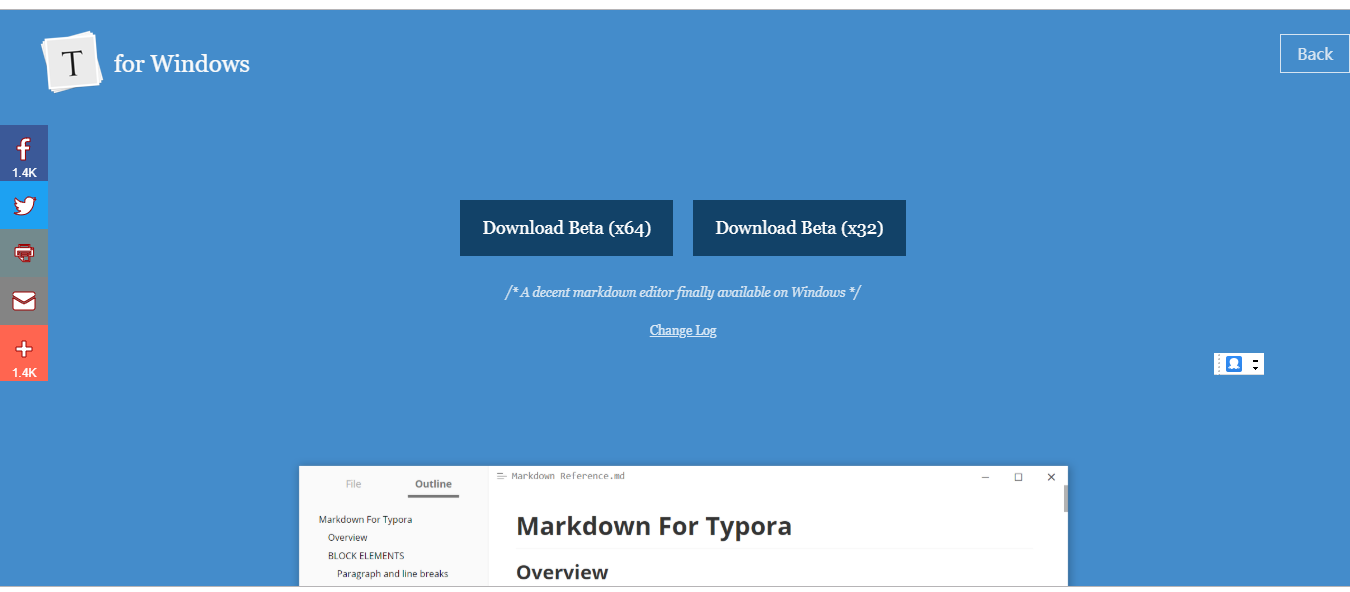
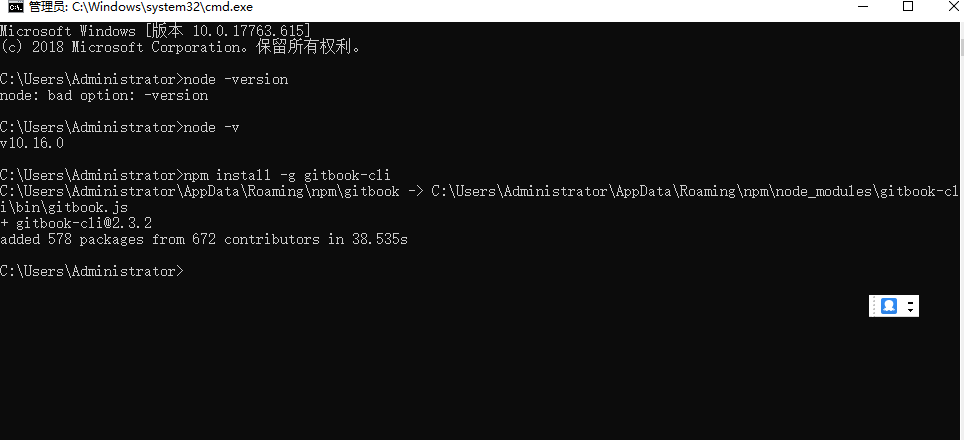
怎么使用
想象一下,现在你准备构建一本书籍,你在硬盘上新建了一个叫 mybook 的文件夹,按照以前的做法,你会新建一个 Word 文档,写上标题,然后开始巴滋巴滋地笔耕。但是现在有了 GitBook,你首先要做的是在 mybook 文件夹下执行以下命令:
gitbook init
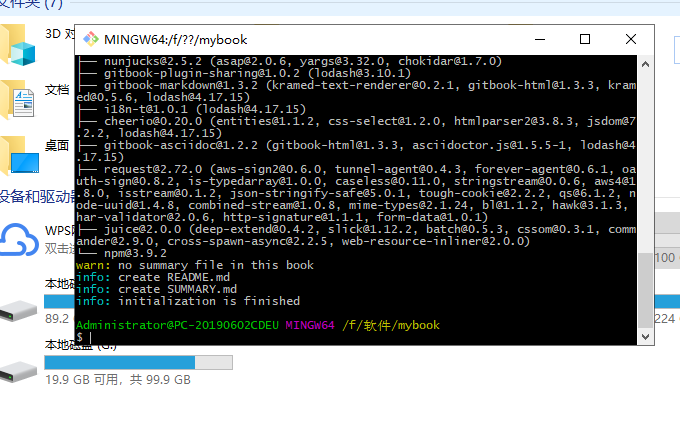
执行完后,你会看到多了两个文件 —— README.md 和 SUMMARY.md,它们的作用如下:
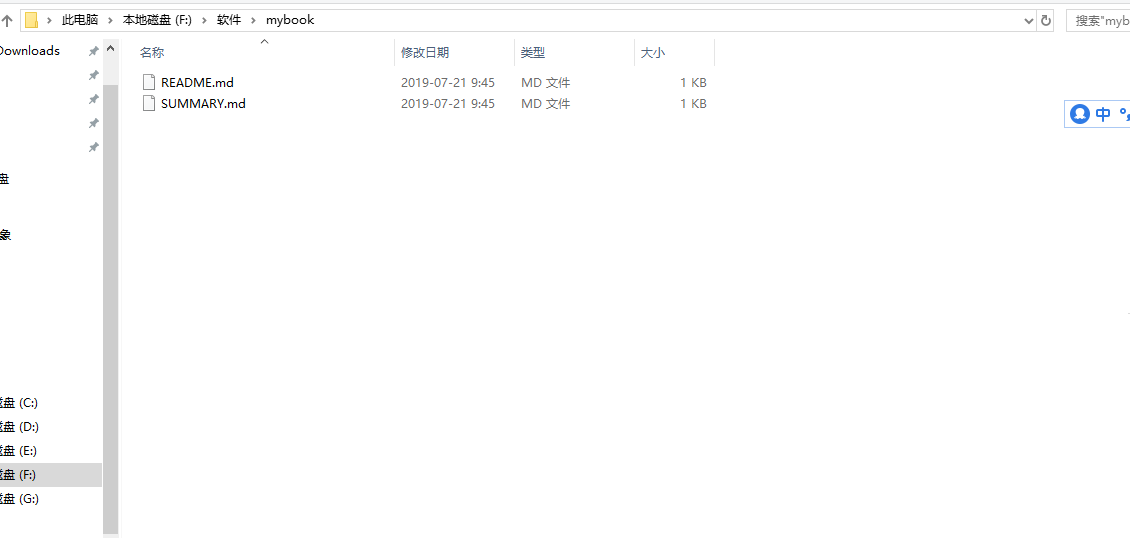
README.md —— 书籍的介绍写在这个文件里
SUMMARY.md —— 书籍的目录结构在这里配置
这时候,我们启动恭候多时的 Typora 来编辑这两个文件了: